Excel: วิธีใช้ vlookup จากสมุดงานอื่น
คุณสามารถใช้ไวยากรณ์พื้นฐานต่อไปนี้เพื่อดำเนินการ VLOOKUP จากสมุดงานอื่นใน Excel:
=VLOOKUP( A2 ,'[data2.xlsx]Sheet1'!$A$1:$B$11,2,0)
สูตรนี้จะค้นหาค่าในเซลล์ A2 ของสมุดงานปัจจุบันในช่วง A1:B11 ของสมุดงานที่สองชื่อ data2.xlsx และส่งกลับค่าที่สอดคล้องกันในคอลัมน์ที่สอง
หมายเหตุ : เพื่อให้สูตรนี้ใช้งานได้ สมุดงานทั้งสองจะต้องบันทึกไว้ในไดเร็กทอรีเดียวกัน
ตัวอย่างทีละขั้นตอนต่อไปนี้แสดงวิธีใช้สูตรนี้ในทางปฏิบัติ
ขั้นตอนที่ 1: ป้อนข้อมูลลงในสมุดงานทั้งสอง
สมมติว่าเรามีสมุดงานต่อไปนี้ชื่อ data.1.xlsx :
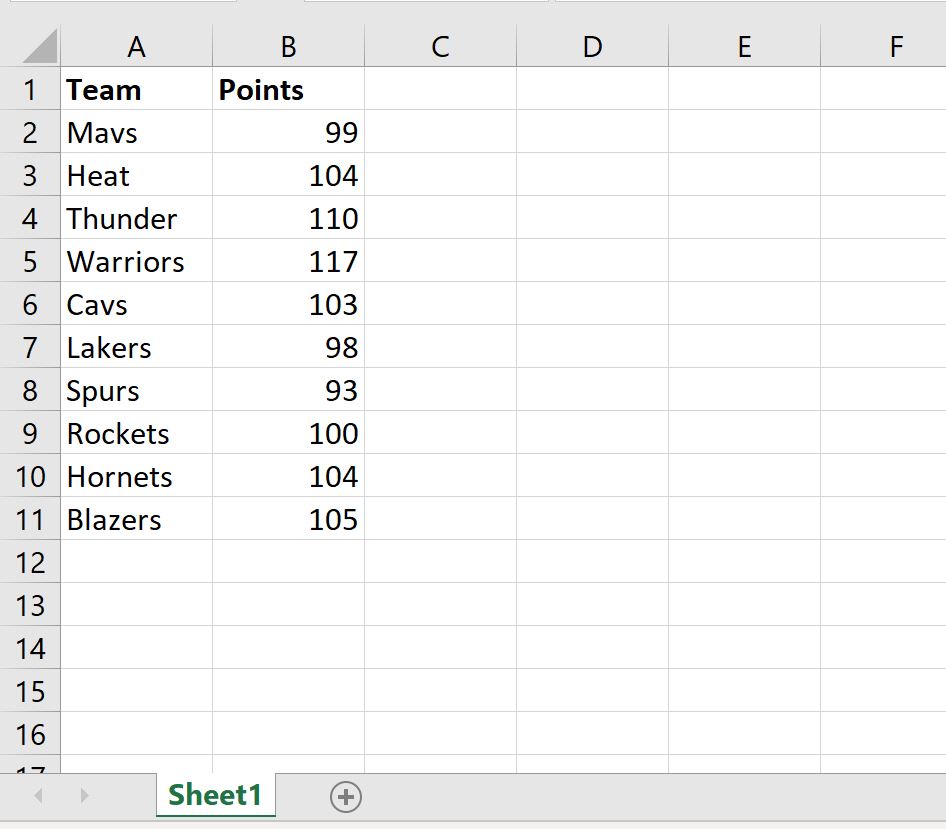
และสมมติว่าเรามีสมุดงานอื่นชื่อ data2.xlsx :
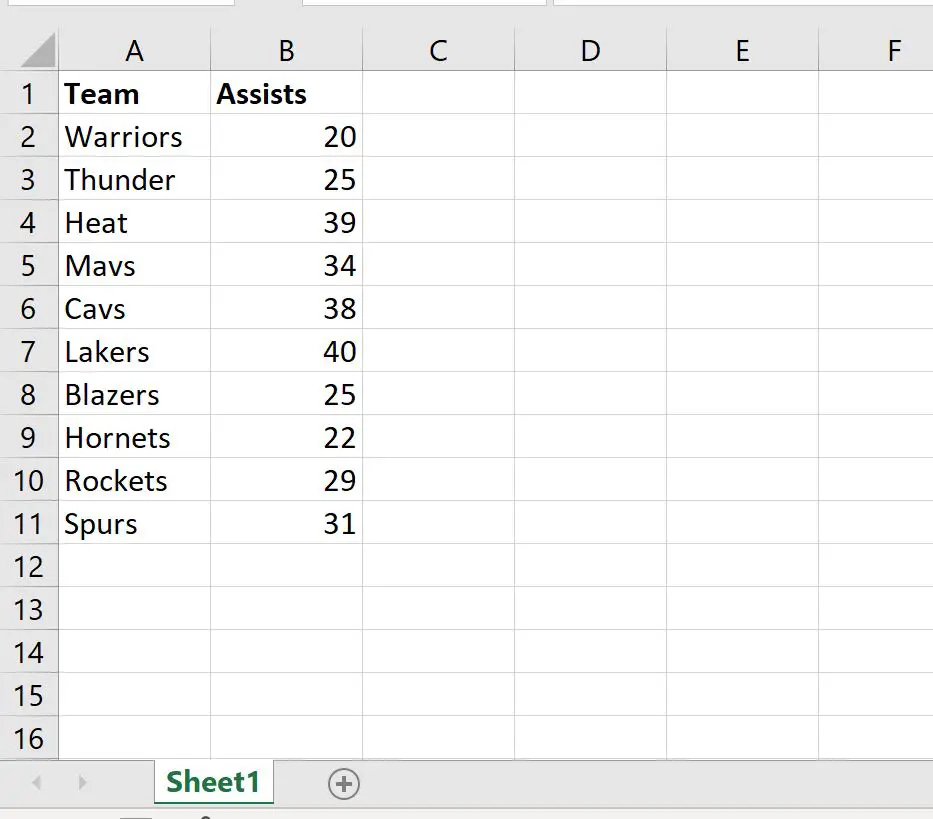
สมุดงานทั้งสองจะถูกบันทึกไว้ในไดเร็กทอรีเดียวกัน
ขั้นตอนที่ 2: ทำ VLOOKUP ระหว่างสมุดงาน
ตอนนี้ สมมติว่าเราต้องการใช้ VLOOKUP ในสมุดงานแรกเพื่อค้นหาชื่อทีมในสมุดงานที่สอง และส่งกลับค่าที่สอดคล้องกันในคอลัมน์การเข้าร่วม
เมื่อต้องการทำเช่นนี้ เราสามารถพิมพ์สูตรต่อไปนี้ในเซลล์ C2 ของเวิร์กบุ๊กแรก:
=VLOOKUP( A2 ,'[data2.xlsx]Sheet1'!$A$1:$B$11,2,0)
เมื่อเรากด Enter ค่าในคอลัมน์ Assists ของสมุดงานที่สองที่ตรงกับทีม “Mavs” จะปรากฏขึ้น:
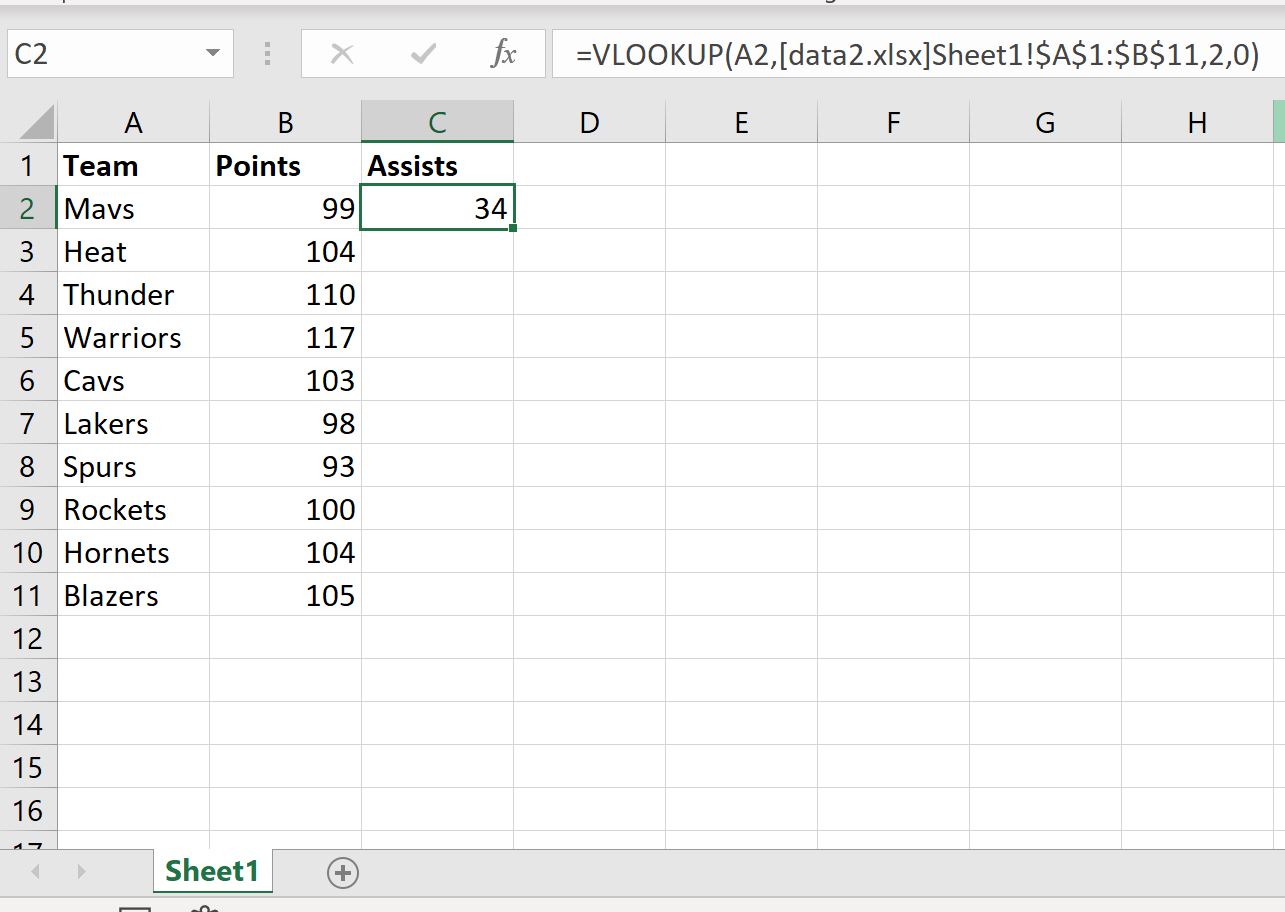
จากนั้นเราสามารถลากและเติมสูตรนี้ลงในแต่ละเซลล์ที่เหลือในคอลัมน์ C เพื่อค้นหาค่าช่วยเหลือสำหรับแต่ละทีม:
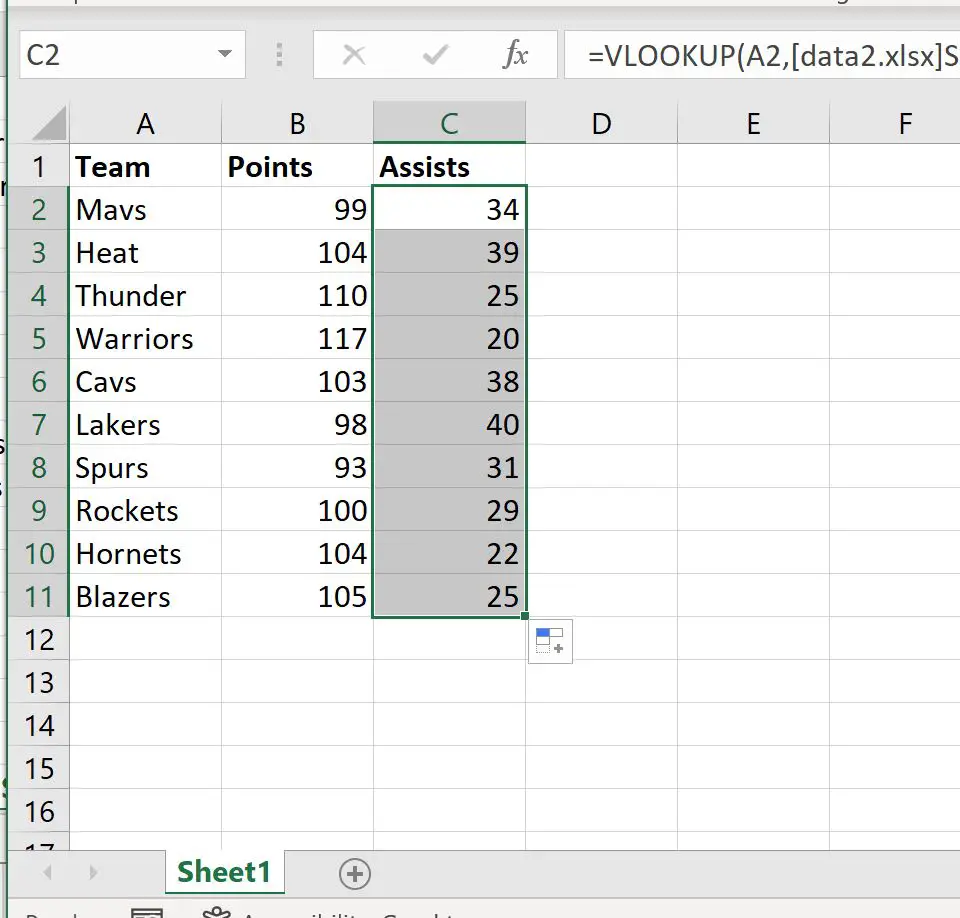
ตอนนี้ค่าในคอลัมน์ Support ของสมุดงานที่สองได้ถูกแยกออกไปในสมุดงานเล่มแรกแล้ว
แหล่งข้อมูลเพิ่มเติม
บทช่วยสอนต่อไปนี้จะอธิบายวิธีดำเนินการทั่วไปอื่นๆ ใน Excel:
Excel: วิธีค้นหารายการที่ซ้ำกันโดยใช้ VLOOKUP
Excel: วิธีใช้ VLOOKUP เพื่อส่งคืนรายการที่ตรงกันทั้งหมด
Excel: วิธีใช้ VLOOKUP เพื่อส่งคืนหลายคอลัมน์